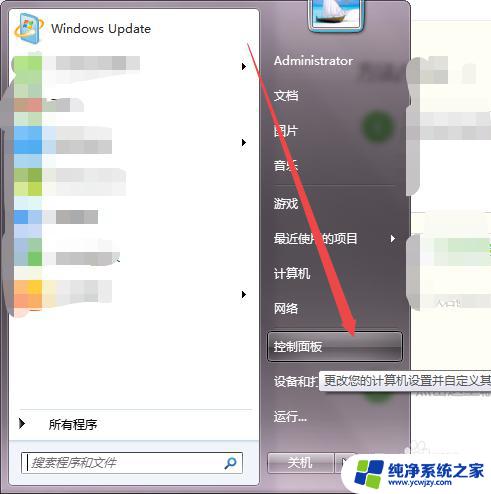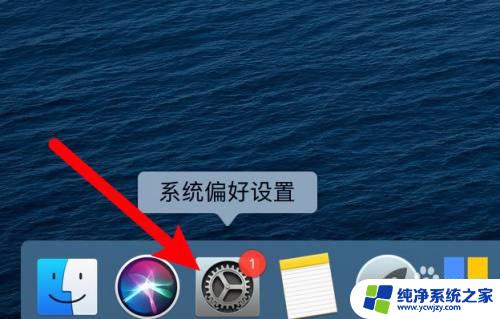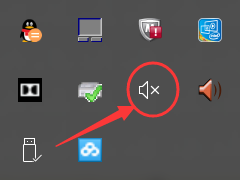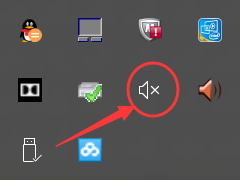笔记本电脑声音键按了没反应 笔记本上音量键没有声音
更新时间:2023-11-26 09:44:47作者:jiang
现代社会中,笔记本电脑成为了人们生活和工作中不可或缺的重要工具,有时我们可能会遇到一些令人烦恼的问题。比如当我们在使用笔记本电脑时,却发现声音键按了却没有任何反应,或者笔记本上的音量键没有声音。这样的情况不仅会影响我们的使用体验,还会给我们的工作和娱乐带来不便。为什么会出现这样的问题呢?我们该如何解决呢?在本文中我们将探讨这个问题,并提供一些解决方案,帮助大家解决笔记本电脑声音键按了没反应、音量键没有声音的问题。
步骤如下:
1.按win键+r键打开运行,弹出选项后在输入框输入指令services.msc,点击确定。

2.进入服务页面,下拉菜单栏寻找Windows Audio选项并双击。
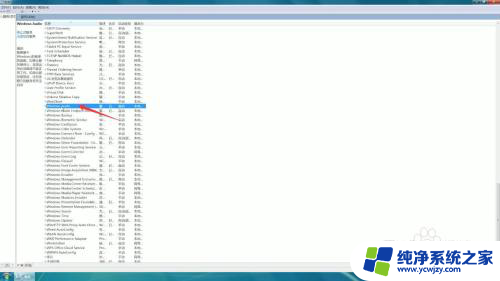
3.当弹出窗口后,将启动类型更改为“自动”选项。再将服务状态为启动状态。
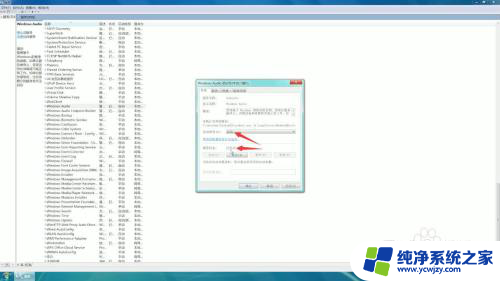
4.切换到恢复选项栏,将第一次和第二次失败设置为重新启动服务。点击确定,就可以调节音量。
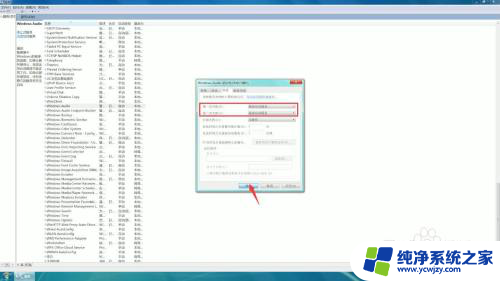
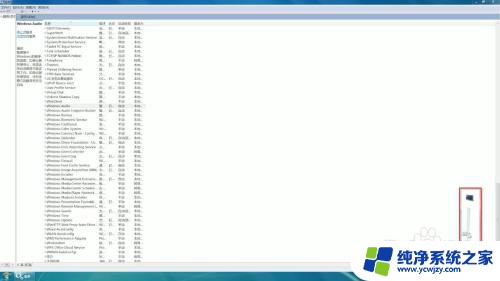
以上是笔记本电脑声音键按了没反应的全部内容,如果您有需要,可以按照以上步骤进行操作,希望对大家有所帮助。